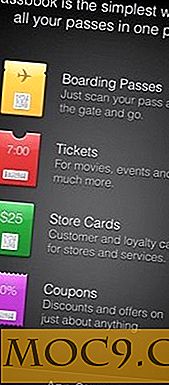So extrahieren Sie Symbole aus den Apps auf Ihrem Mac
Das Extrahieren von App-Symbolen auf einem Mac ist in vielerlei Hinsicht nützlich. Vielleicht schreiben Sie ein eBook und Sie benötigen die Symbole für die Apps, die Sie in Ihrem Buch erwähnen werden, oder Sie möchten einfach nur die Rückseite Ihres Laptops mit verschiedenen App-Symbolen füllen. Was auch immer der Grund ist, die Mac OS X Icons von Apps zu entfernen ist einfacher als jede andere Plattform. Mit den integrierten Hilfsprogrammen auf Ihrem Mac können Sie ohne großen Aufwand ein Symbol aus einer App extrahieren. Wenn Sie das also tun möchten, sollte Ihnen dieser Leitfaden helfen.
Es gibt zwei Möglichkeiten, das Symbol einer App auf Ihrem Mac zu extrahieren. Die erste Methode nutzt die Hilfe des Content-Managers, um Sie mit dem Symbol zu versorgen, und die zweite Methode verwendet die Vorschau-App, mit der Sie vertraut sein müssen, wenn Sie einen Mac längere Zeit verwenden. So können Sie beide Möglichkeiten nutzen.
Extrahieren eines App-Symbols mithilfe von Content Manager
Auf diese Weise müssen Sie nur den Finder öffnen und ein paar Mausklicks ausführen, um die Arbeit zu erledigen. Hier ist, wie Sie das tun können.
Öffnen Sie den Ordner, in dem sich die App befindet, aus der das Symbol extrahiert werden soll. Wenn Sie das Symbol einer System-App, die auf Ihrem Mac vorinstalliert ist, abrufen möchten, können Sie einfach den Ordner "Anwendungen" aufrufen, in dem sich alle diese Anwendungen befinden.
Klicken Sie mit der rechten Maustaste auf die App und wählen Sie "Paketinhalt anzeigen". Dadurch können Sie die tatsächlichen Dateien im Anwendungsformat sehen.
![]()
Sie sollten einen neuen Ordner mit der Bezeichnung "Inhalt" sehen. Doppelklicken Sie darauf, um ihn zu öffnen.
![]()
Sie haben jetzt mehrere Ordner auf Ihrem Bildschirm. Öffnen Sie den Ordner mit der Bezeichnung "Ressourcen", da sich dort die Ressourcen einschließlich des Symbols befinden.
![]()
Sie befinden sich jetzt in dem Ordner, in dem sich die gesuchten Symbole befinden. Suchen Sie einfach nach dem App-Symbol, das Sie extrahieren möchten. Es wird im ".icns" -Format sein. Sobald Sie es gefunden haben, können Sie es kopieren und verwenden, wo immer Sie wollen.
![]()
Wenn das Standard-Symbolformat für Sie nicht funktioniert, können Sie sie mithilfe der Vorschau-App auf Ihrem Mac in ein beliebteres Bildformat konvertieren.
Extrahieren eines App-Symbols mithilfe der Vorschau
Wenn Sie Vorschau lieber verwenden möchten, um das Symbol zu extrahieren, können Sie das folgendermaßen tun.
Öffnen Sie den Ordner, in dem sich Ihre App befindet.
Klicken Sie mit der rechten Maustaste auf die App und wählen Sie "Informationen abrufen". Dadurch werden die Eigenschaften der betreffenden App mit der Symboldatei geöffnet.
![]()
Wenn die Eigenschaften geöffnet sind, klicken Sie auf das kleine App-Symbol in der oberen linken Ecke. Klicken Sie dann auf das Menü "Bearbeiten" in der Menüleiste und wählen Sie "Kopieren". Es wird das ausgewählte Symbol in Ihre Zwischenablage kopieren.
![]()
Ihr Symbol ist nun bereit zum Einfügen. Um dies zu tun, klicken Sie auf Launchpad in Ihrem Dock, suchen Sie und klicken Sie auf Vorschau, und es wird für Sie gestartet.
![]()
Wenn Preview startet, klicken Sie auf "Datei", gefolgt von "Neu aus der Zwischenablage". Es wird eine neue Datei aus Ihrer Zwischenablage erstellen.
![]()
Sie sollten das App-Symbol in mehreren Größen sehen können, die Sie verwenden können. Um das Symbol zu speichern, klicken Sie auf "Datei", gefolgt von "Speichern ..."
![]()
Im Dialogfeld "Speichern" können Sie das Format auswählen, in dem Sie das Symbol speichern möchten, und das Kontrollkästchen "Alpha" aktivieren, um die Transparenz beizubehalten. Wenn das erledigt ist, klicken Sie auf die Schaltfläche "Speichern", um das Symbol in Ihrem gewählten Format zu speichern.
![]()
Das extrahierte App-Symbol steht Ihnen nun zur Verfügung.
Fazit
Beim Schreiben von Leitfäden oder Erstellen eines zusammenfassenden Artikels benötigen Sie häufig diese kleinen App-Symbole, um Ihre Arbeit für die Leser angenehmer zu gestalten. Der obige Leitfaden sollte Ihnen dabei helfen, dies auf einem Mac zu tun.